有時(shí)候我們下載的圖片或者所照照片大小尺寸不滿足我們的要求,這個(gè)時(shí)候我們需要對它們進(jìn)行剪切和修改大小。在這兒我就給大家介紹怎么用Photoshop Touch剪切圖片和給圖片修改大小。
1、進(jìn)入Photoshop Touch,首先,像如圖所示添加我們想要處理的圖片,可以添加圖片庫、創(chuàng)意云等里面的圖片
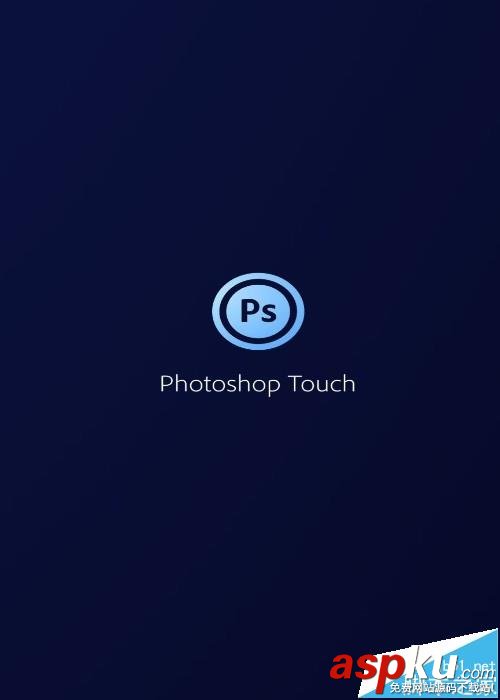
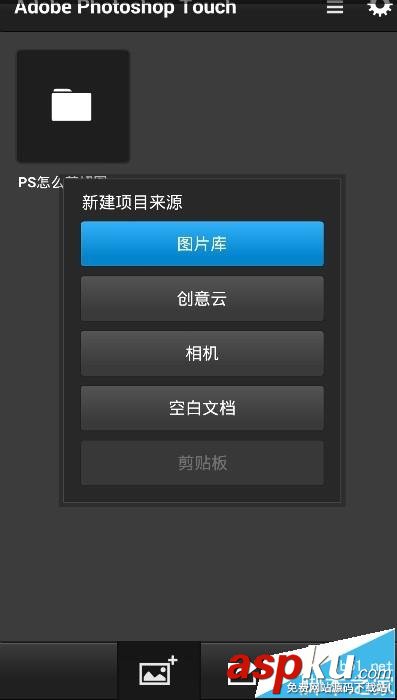
2、點(diǎn)擊如圖箭頭所示的“&”符號選擇項(xiàng)目
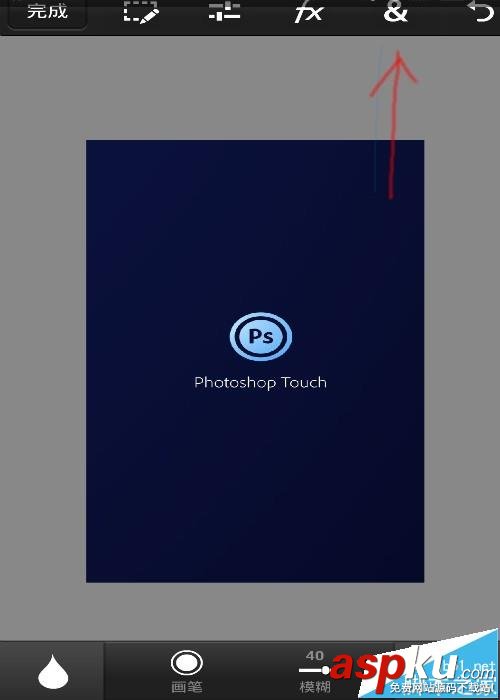
3、我就先在這里介紹一下如何修改圖片大小吧,首先點(diǎn)擊如圖我圈畫的“圖象大小”
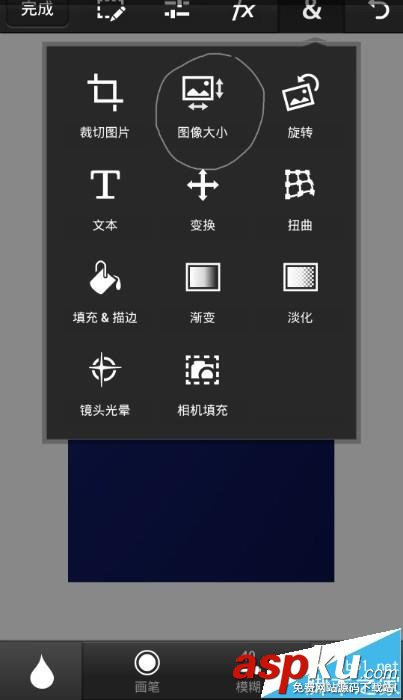
4、然后便會出現(xiàn)如圖所示界面,很簡單,你只需要在圖象大小的窗口把它設(shè)置成你所需要的尺寸即可

5、接下來就是剪切圖片了,你需要在步驟二圖片所示界面選擇“剪切圖片”,選擇后便會如圖所示出現(xiàn)一個(gè)方框,你只需要拖動它就可以選擇你想要剪切的區(qū)域
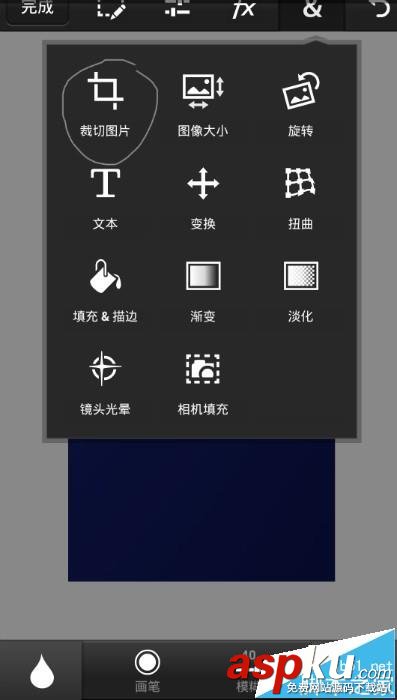
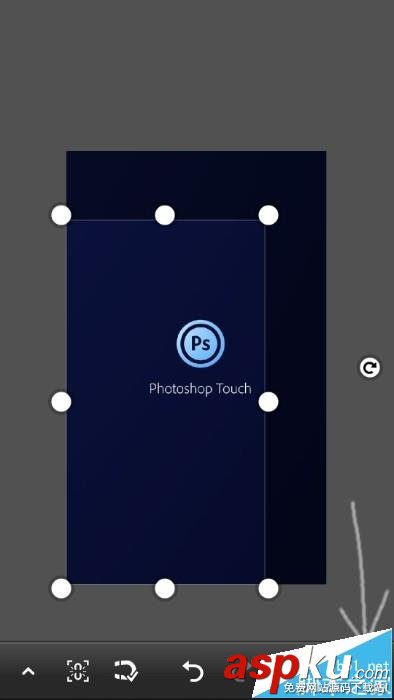
6、最后你就可以把處理過的圖片保存到相冊或者分享即可
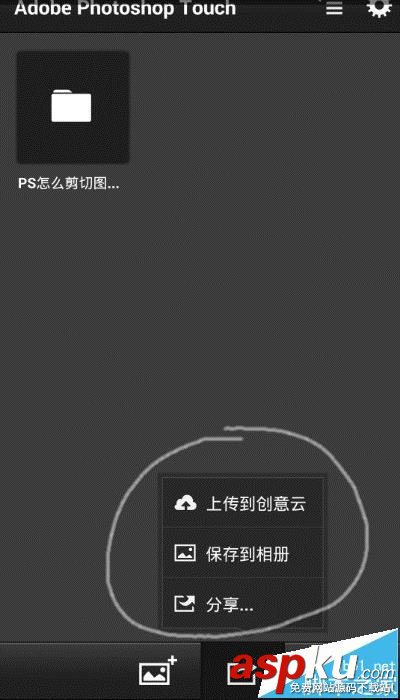
新聞熱點(diǎn)
疑難解答
圖片精選